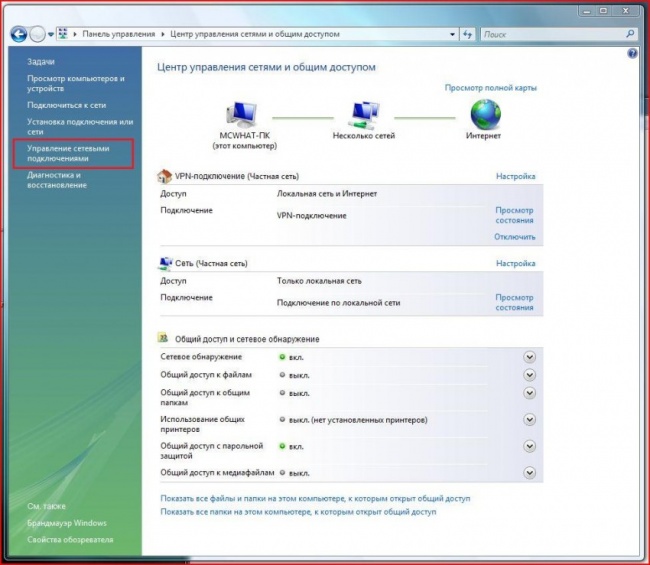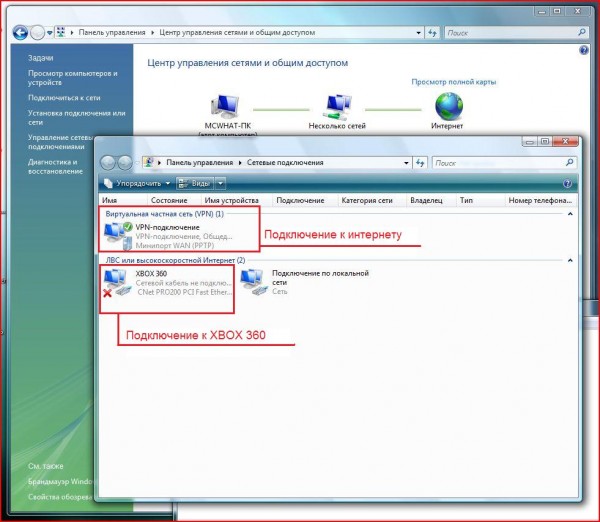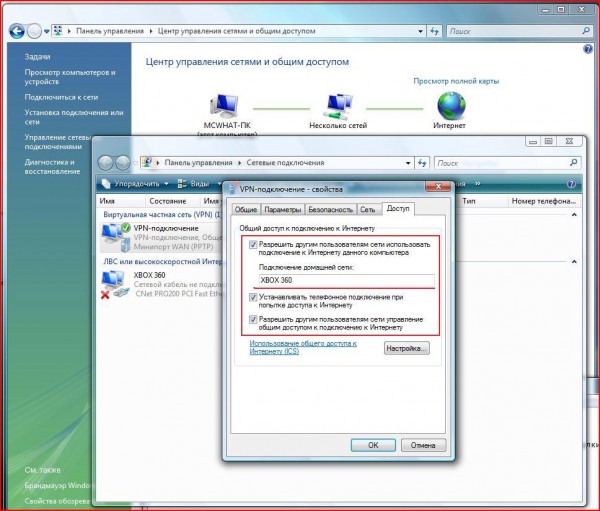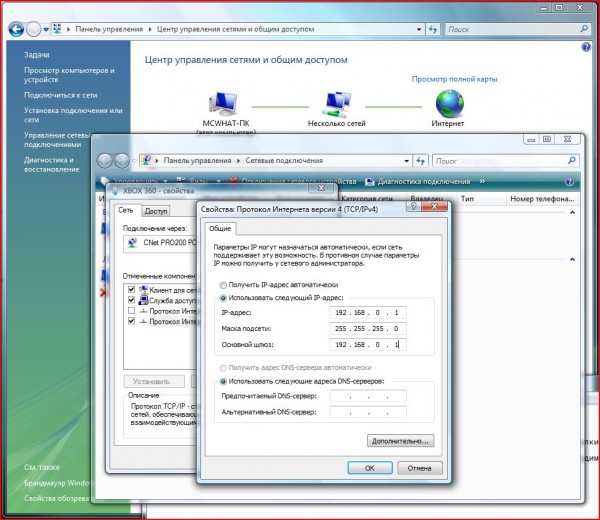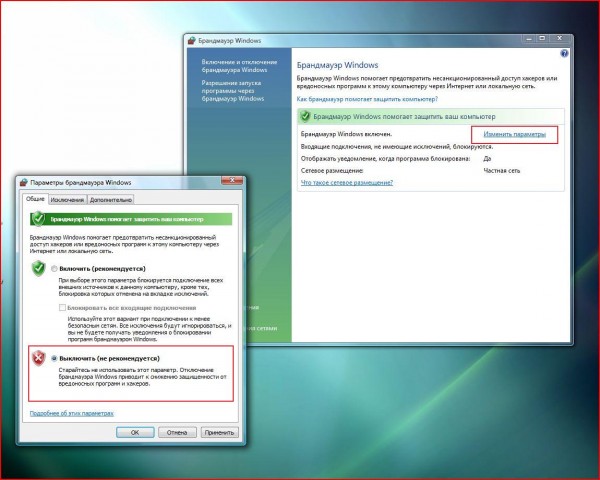Инструкция по подключению к Xbox Live (через компьютер, VPN; Windows Vista)
10 января 2009. Разместил: mcwhat
Как подключить игровую приставку Microsoft Xbox 360 с помощью 2-х сетевых карт к Xbox Live в Windows Vista.
Для данного способа подключения в вашем компьютере должно стоять две сетевые карты.
Другие варианты подключения:
Инструкция по подключению к Xbox Live (через компьютер, VPN; Windows XP)
Инструкция по подключению к Xbox Live (через компьютер, VPN; Windows Vista)
Инструкция по подключению к Xbox Live (через компьютер, ADSL/Ethernet; Windows XP)
Инструкция по подключению к Xbox Live (напрямую)
Настройка Wi-Fi соединения ПК и Xbox 360
Настройка компьютера.
Для данного способа подключения в вашем компьютере должно стоять две сетевые карты.
Другие варианты подключения:
Инструкция по подключению к Xbox Live (через компьютер, VPN; Windows XP)
Инструкция по подключению к Xbox Live (через компьютер, VPN; Windows Vista)
Инструкция по подключению к Xbox Live (через компьютер, ADSL/Ethernet; Windows XP)
Инструкция по подключению к Xbox Live (напрямую)
Настройка Wi-Fi соединения ПК и Xbox 360
Настройка компьютера.
1. Пуск - Панель управления - Центр Управления сетями и общим доступом.
Слева в панели задач, есть ссылка "Управление сетевыми подключениями" нам именно туда.
2. Далее видим подключение к интернету (В моём случае: VPN-подключение) и к боксу (XBOX 360). (XBOX 360 - это вторая сетевая карта, назовём её XBOX 360, так удобнее)
3. Заходим в свойства 'VPN-подключение' - переходим на закладку 'доступ' - ставим галки, и выбираем из списка 'Подключение домашней сети' - 'XBOX 360' , далее жмём OK (Появятся два предупреждения, жмём ОК).
4. Заходим в свойства 'XBOX 360' - выбираем 'Протокол Интернета версии 4 (TCP/IPv4)' и заходим в 'Свойства'
IP адрес: 192.168.0.1
Маска подсети: 255.255.255.0
Основной шлюз: 192.168.0.1
Бранмауэр желательно выключить, чтобы было меньше вопросов.
Пуск – Панель управления - Брандмауэр Windows– ‘Изменить параметры’ – ‘Выключить (не рекомендуется)’
P.S. Больше ничего делать не нужно!
Настройка XBOX 360
Сетевые настройки приставки:
IP: 192.168.0.5
Маска подсети: 255.255.255.0
Основной шлюз: 192.168.0.1
Первичный DNS: 192.168.0.1
Вторичный DNS: 192.168.0.1
Теперь необходимо проверить - есть ли связь и все ли подключено правильно.
Включите Xbox 360, далее: "Мой Xbox" --> "Параметры системы" --> "Параметры сети" -->"Проверить подключение к Xbox Live".
Если тест дойдёт до конца, значит вы всё сделали правильно и пора регистрировать аккаунт в Xbox Live.
Вернуться назад